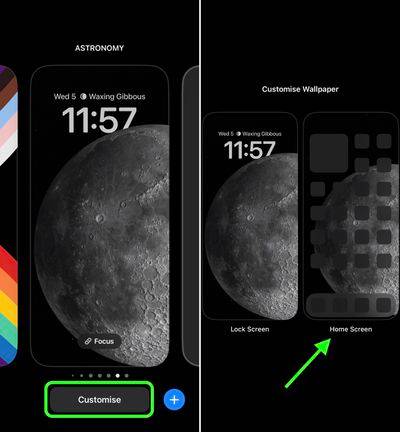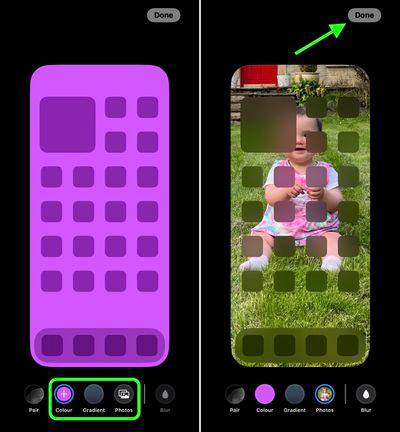iPhone의 잠금 화면과 홈 화면을 구별하기 위해 다양한 배경화면을 설정하세요.
Nov 30, 2023 pm 11:25 PMApple은 iOS 16에서 잠금 화면 사용자 정의를 완전히 새로운 수준으로 끌어올려 시계의 글꼴과 스타일을 변경하고, 위젯을 추가하고, 동적 날씨 및 천문학 배경화면을 적용할 수 있게 되었습니다. 따라서 잠금 화면과 다른 홈 화면 배경을 설정하는 방법도 변경됩니다. 이 작업이 어떻게 수행되었는지 알아보려면 계속 읽어보세요.
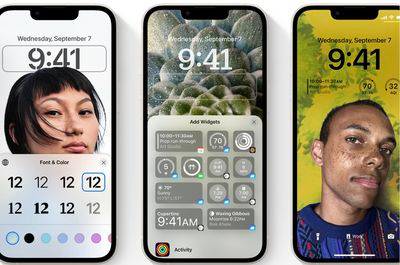
처음으로 잠금 화면을 맞춤 설정할 때 iOS 16에서는 홈 화면에 동일한 배경화면을 사용할 것을 권장한다는 점을 알 수 있습니다. 이는 Apple이 배경이 동일한 경우 잠금 화면에서 홈 화면으로 전환할 때 일부 배경 화면에 동적 전환을 적용하기 때문입니다.
처음에 잠금 화면을 만들 때 "배경화면 쌍으로 설정"을 제안했지만 나중에 다른 홈 화면 배경화면을 사용하기로 결정한 경우 그렇게 할 수 있습니다. 아래 단계를 따르세요. 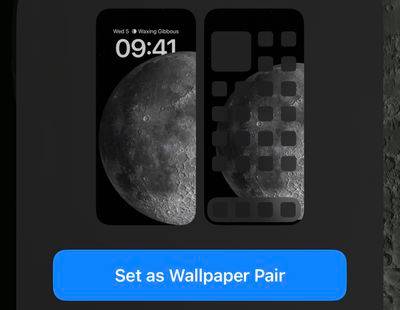
- Face ID 또는 Touch ID를 사용하여 iPhone 잠금 해제
- 이전에 사용자 정의한 배경화면으로 스와이프한 다음 "사용자 정의"를 탭하세요.
-
홈 화면 옵션을 선택하세요.

- 색상 및 그라디언트 버튼을 탭하여 색상 견본에 액세스하고 배경을 사용자 정의하거나 사진 버튼을 탭하여 다른 이미지를 선택하세요. 필요한 경우 이미지를 흐리게할 수도 있습니다.
- 새 이미지를 선택한 경우 스와이프하여 필터를 미리 볼 수 있고, 핀치하여 이미지를 자르고, 원하는 경우 줄임표 버튼을 탭하여 "심도 효과" 옵션을 적용할 수 있습니다.
- 오른쪽 상단에 있는 완료를 탭하세요.
- 편집 화면에서 완료를 다시 탭하여 완료하고 선택 사항을 저장하세요.

언제든지 현재 잠금 화면과 홈 화면 선택을 맞춤설정할 수 있습니다. 잠금 화면을 길게 누르고 "Customize"를 탭한 다음 "LockScreen" 또는 "Home을 선택하세요. " 화면 ". 또는 설정->배경화면으로 이동하여 갤러리의 배경화면 사이를 스와이프하고 사용자 정의하여 배경화면 쌍을 편집할 수 있습니다.
위 내용은 iPhone의 잠금 화면과 홈 화면을 구별하기 위해 다양한 배경화면을 설정하세요.의 상세 내용입니다. 자세한 내용은 PHP 중국어 웹사이트의 기타 관련 기사를 참조하세요!

인기 기사

인기 기사

뜨거운 기사 태그

메모장++7.3.1
사용하기 쉬운 무료 코드 편집기

SublimeText3 중국어 버전
중국어 버전, 사용하기 매우 쉽습니다.

스튜디오 13.0.1 보내기
강력한 PHP 통합 개발 환경

드림위버 CS6
시각적 웹 개발 도구

SublimeText3 Mac 버전
신 수준의 코드 편집 소프트웨어(SublimeText3)

뜨거운 주제
 7292
7292
 9
9
 1622
1622
 14
14
 1342
1342
 46
46
 1259
1259
 25
25
 1206
1206
 29
29
 Win11에서 자동 배경 화면 변경을 끄는 방법은 무엇입니까? 마감 방법 소개
Apr 24, 2024 pm 05:43 PM
Win11에서 자동 배경 화면 변경을 끄는 방법은 무엇입니까? 마감 방법 소개
Apr 24, 2024 pm 05:43 PM
Win11에서 자동 배경 화면 변경을 끄는 방법은 무엇입니까? 마감 방법 소개
 win10에서 기본 배경화면을 복원하는 방법은 무엇입니까? Windows 10 시스템에서 기본 배경화면을 빠르게 복원하는 한 가지 방법
Jun 02, 2024 pm 02:07 PM
win10에서 기본 배경화면을 복원하는 방법은 무엇입니까? Windows 10 시스템에서 기본 배경화면을 빠르게 복원하는 한 가지 방법
Jun 02, 2024 pm 02:07 PM
win10에서 기본 배경화면을 복원하는 방법은 무엇입니까? Windows 10 시스템에서 기본 배경화면을 빠르게 복원하는 한 가지 방법
 단어가 잠겨서 입력하거나 편집할 수 없으며 검토 버튼도 누를 수 없습니까?
Mar 15, 2024 pm 01:20 PM
단어가 잠겨서 입력하거나 편집할 수 없으며 검토 버튼도 누를 수 없습니까?
Mar 15, 2024 pm 01:20 PM
단어가 잠겨서 입력하거나 편집할 수 없으며 검토 버튼도 누를 수 없습니까?
 '원신 충격' 버전 4.4 배경화면 공개, Xianyun과 Jiaming은 각자의 특성을 가지고 있습니다.
Feb 24, 2024 pm 05:46 PM
'원신 충격' 버전 4.4 배경화면 공개, Xianyun과 Jiaming은 각자의 특성을 가지고 있습니다.
Feb 24, 2024 pm 05:46 PM
'원신 충격' 버전 4.4 배경화면 공개, Xianyun과 Jiaming은 각자의 특성을 가지고 있습니다.
 화면이 흑백으로 바뀔 때 색상을 조정하는 방법 자세한 소개: 휴대폰에서 흑백 모드를 종료하는 방법.
Mar 21, 2024 pm 01:12 PM
화면이 흑백으로 바뀔 때 색상을 조정하는 방법 자세한 소개: 휴대폰에서 흑백 모드를 종료하는 방법.
Mar 21, 2024 pm 01:12 PM
화면이 흑백으로 바뀔 때 색상을 조정하는 방법 자세한 소개: 휴대폰에서 흑백 모드를 종료하는 방법.
 win11 기본 배경화면이 흐릿하면 어떻게 해야 하나요? win11에서 기본 배경 화면 흐림을 조정하는 방법 소개
May 09, 2024 pm 03:52 PM
win11 기본 배경화면이 흐릿하면 어떻게 해야 하나요? win11에서 기본 배경 화면 흐림을 조정하는 방법 소개
May 09, 2024 pm 03:52 PM
win11 기본 배경화면이 흐릿하면 어떻게 해야 하나요? win11에서 기본 배경 화면 흐림을 조정하는 방법 소개
 Apple, iPhone 16에 더 큰 디스플레이가 탑재될 수 있다고 밝혔습니다.
Mar 22, 2024 pm 06:41 PM
Apple, iPhone 16에 더 큰 디스플레이가 탑재될 수 있다고 밝혔습니다.
Mar 22, 2024 pm 06:41 PM
Apple, iPhone 16에 더 큰 디스플레이가 탑재될 수 있다고 밝혔습니다.